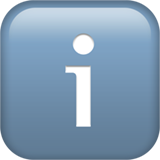Как раздать Wi-Fi с VPN через компьютер на Windows
Это может быть полезно, например, для обновления VR-очков Oculus.
Купите подписку на Дядю Ваню
Оформите подписку на VPN Дяди Вани – он гарантированно подходит для раздачи интернета этим способом.
Как раздать Wi-Fi с VPN?
Вот что вам понадобится:
- Компьютер на Windows c Wi-Fi адаптером. Если у вас на компьютере нет Wi-Fi адаптера, его можно купить в любом компьютерном магазине. Мы рекомендуем такой, но можно и сэкономить и купить вообще любой, цены начинаются от 200 рублей.
- Клиент VPN Дяди Вани, установленный на компьютере, чтобы подключиться к VPN.
Подключитесь к VPN Дяди Вани на компьютере. Если точка доступа вам нужна для обновления очков Oculus, рекомендуем в Дяде Ване выбрать локацию США – оттуда всё гарантированно работает, мы проверили.
Зайдите в Пуск - Параметры - Сеть и интернет - Мобильный хот-спот.
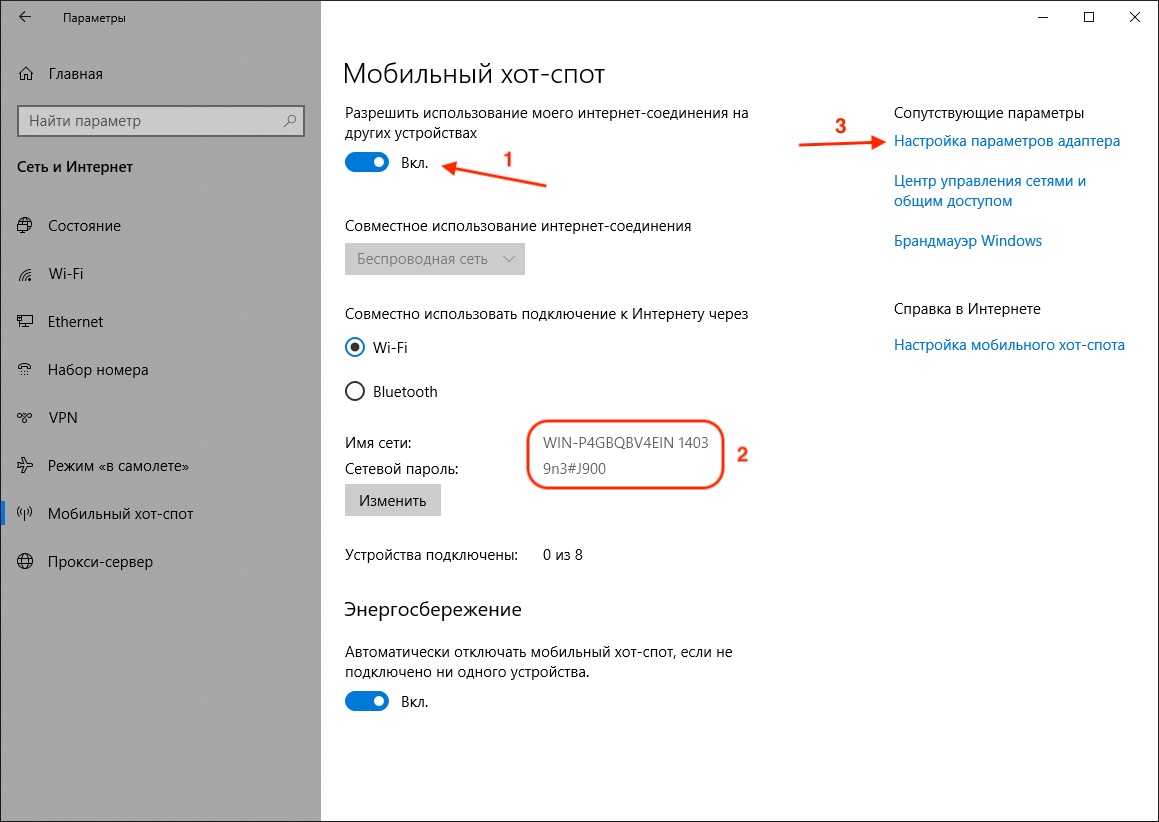
Включите мобильный хот-спот (1). Вы увидите название сети и пароль для подключения (2). Подключитесь к этой Wi-Fi сети на вашем устройстве. Пока что Wi-Fi сеть будет без VPN, поэтому нам нужно сообщить компьютеру, что мы хотим пропускать трафик через VPN. Для этого переходим по ссылке Настройка параметров адаптера (3).
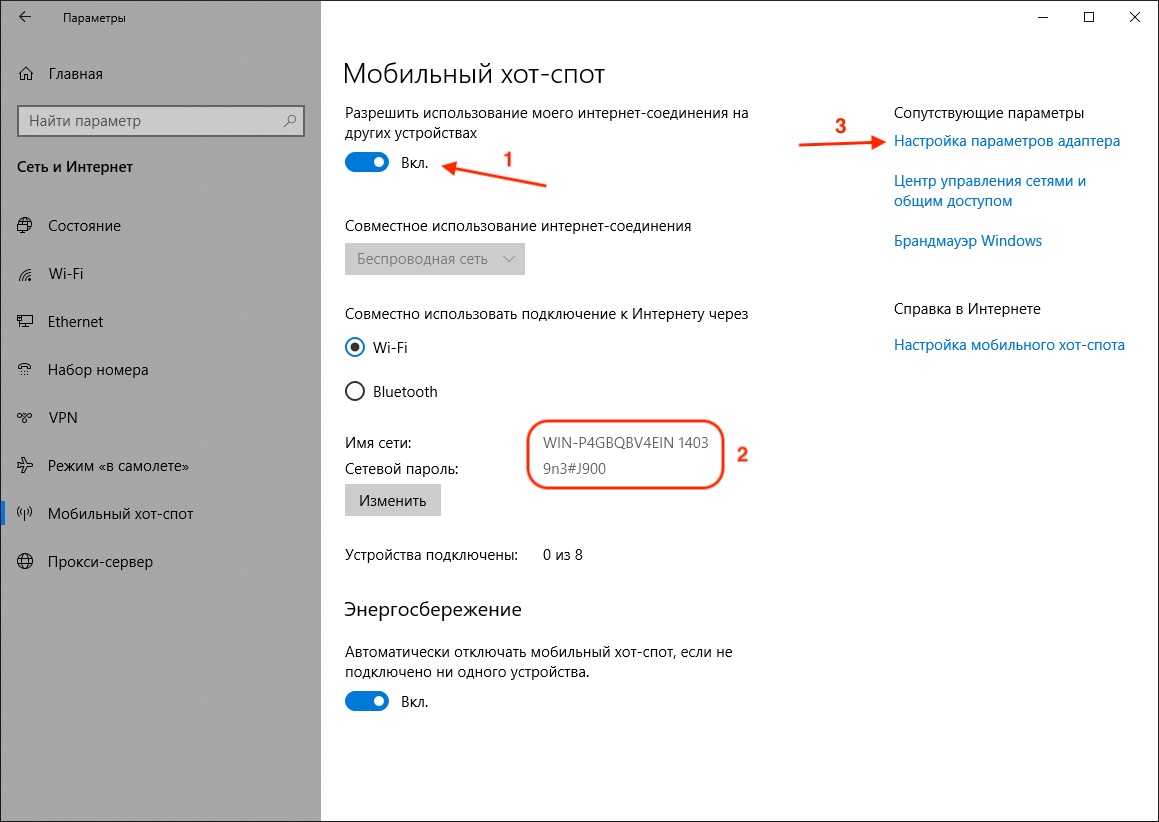
Включите мобильный хот-спот (1). Вы увидите название сети и пароль для подключения (2). Подключитесь к этой Wi-Fi сети на вашем устройстве. Пока что Wi-Fi сеть будет без VPN, поэтому нам нужно сообщить компьютеру, что мы хотим пропускать трафик через VPN. Для этого переходим по ссылке Настройка параметров адаптера (3).
Если вы не можете найти ссылку "Настройка параметров адаптера", в это окно можно попасть через Пуск - Параметры - Сеть и интернет, и ссылка "Настройка параметров адаптера" будет в разделе "Состояние" в нижней части экрана.
При переходе по ссылке "Настройка параметров адаптера" у вас откроется окно "Сетевые подключения". Здесь нам нужно обратить внимание на два адаптера. Первый называется outline-tap0 – это адаптер от VPN Дяди Вани. Второй будет называться "Подключение по локальной сети *##", где вместо решёток будут цифры. У нас на скриншоте это цифры 13, у вас они могут быть другими – это адаптер мобильного хот-спота.
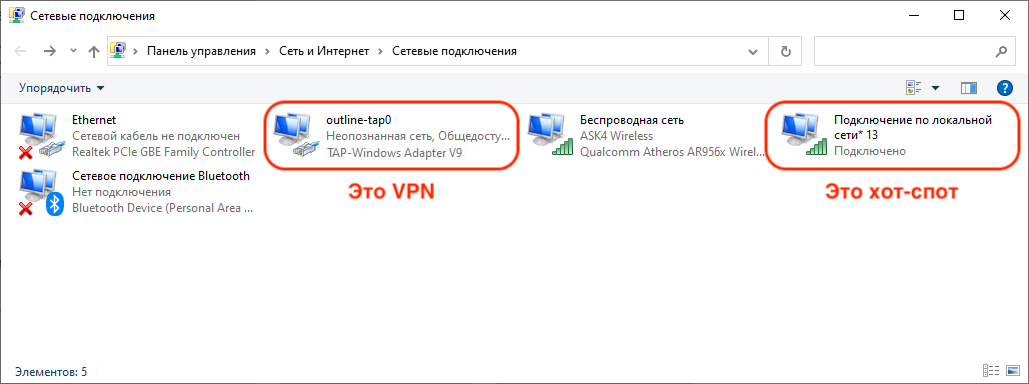
Запомним название адаптера мобильного хот-спота.
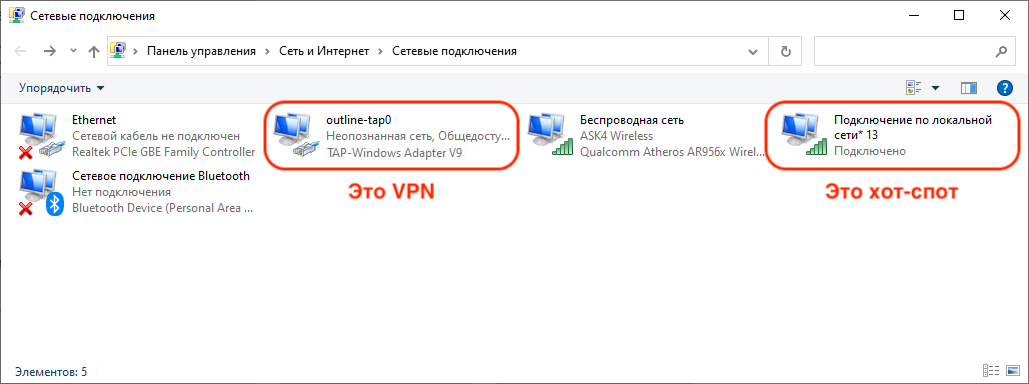
Запомним название адаптера мобильного хот-спота.
Теперь нужно нажать правой кнопкой мыши на адаптер outline-tap0 и выбрать "Свойства".
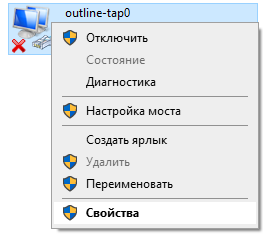
Откроется окошко свойств. Переходим во вкладку "Доступ", и ставим галочку "Разрешить другим пользователям сети использовать подключение к Интернету данного компьютера". После этого в выпадающем меню "Подключение домашней сети" выбираем адаптер мобильного хот-спота (мы запомнили его название в предыдущем шаге).
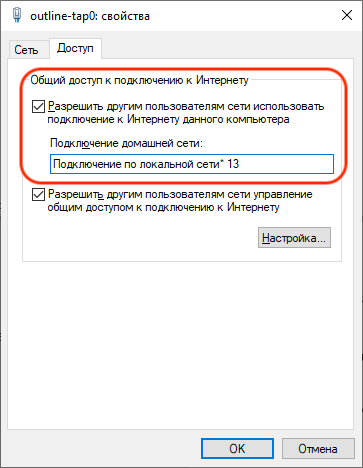
Всё, теперь весь трафик вашей Wi-Fi точки будет идти через VPN Дяди Вани. Убедитесь, что всё сделали правильно, проверив ваш IP адрес и страну, например, на сайте 2ip.ru. Там должен отображаться IP страны, к которой вы подключились в VPN клиенте.
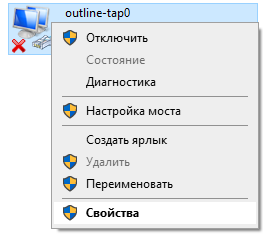
Откроется окошко свойств. Переходим во вкладку "Доступ", и ставим галочку "Разрешить другим пользователям сети использовать подключение к Интернету данного компьютера". После этого в выпадающем меню "Подключение домашней сети" выбираем адаптер мобильного хот-спота (мы запомнили его название в предыдущем шаге).
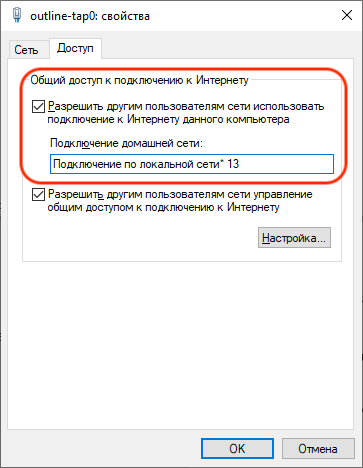
Всё, теперь весь трафик вашей Wi-Fi точки будет идти через VPN Дяди Вани. Убедитесь, что всё сделали правильно, проверив ваш IP адрес и страну, например, на сайте 2ip.ru. Там должен отображаться IP страны, к которой вы подключились в VPN клиенте.
Этот способ оптимален, когда вам нужно подключить устройство к VPN на короткое время (например, чтобы обновить активировать или обновить VR-гарнитуру Oculus), потому что ваша Wi-Fi точка будет активна только пока компьютер включён. Если нужно постоянное подключение к VPN в течение длительного времени – VPN Дяди Вани можно установить на роутер.